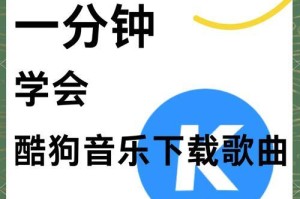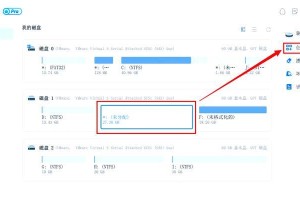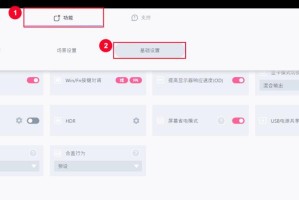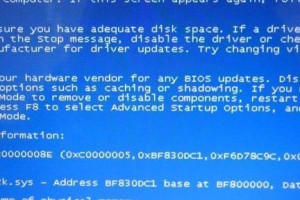戴尔7559电脑作为一款性能卓越的游戏本,其配置对于玩家而言无疑是一个福音。然而,时间久了或者出现一些问题,我们可能需要进行系统重装。本文将为大家提供一份详细的以戴尔7559电脑为例的Win10重装教程,帮助大家轻松安装最新的操作系统。
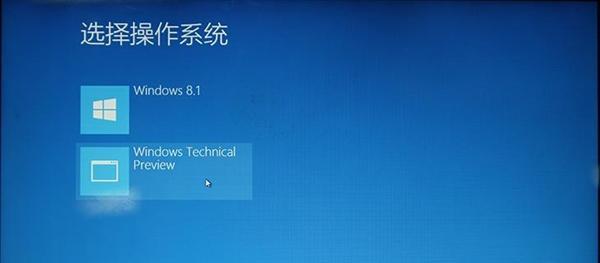
一、备份重要文件
在重装系统之前,我们首先需要备份重要文件,以免在操作过程中丢失个人数据和文件。
二、下载Win10镜像文件
从微软官方网站上下载最新版本的Win10镜像文件,选择适合戴尔7559电脑的版本,并将其保存到U盘或其他可移动存储设备上。
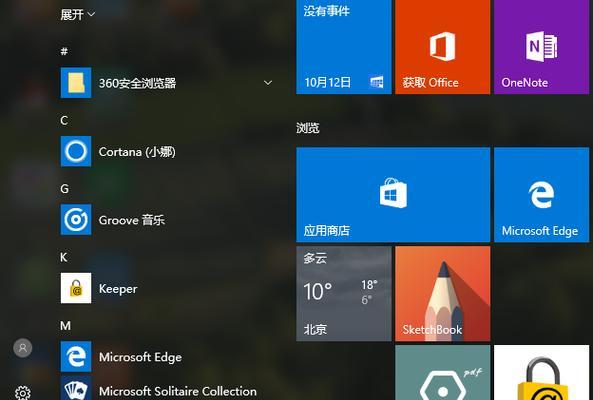
三、制作启动盘
使用第三方软件,如Rufus,将U盘制作成可启动盘,以便后续安装操作系统。
四、进入BIOS设置
重启电脑,按下F2或Del键进入BIOS设置界面。在Boot选项卡中,将U盘设备设置为启动顺序的第一项。
五、安装Win10
重启电脑,从U盘启动。选择语言、时区和键盘布局后,点击“安装”按钮开始安装过程。
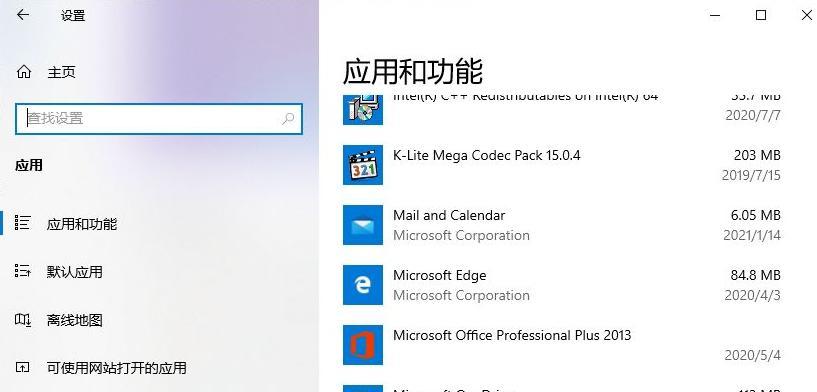
六、选择自定义安装
在安装类型界面上,选择“自定义:仅安装Windows(高级)”。
七、删除原有分区
选择要安装Win10的硬盘分区,并点击“删除”按钮。确保删除所有分区,然后点击“下一步”继续。
八、创建新分区
点击“新建”按钮,按照自己的需求设置新分区的大小,然后点击“应用”并继续安装。
九、等待安装完成
系统会开始安装过程,并自动重启几次。耐心等待安装完成。
十、设置个人信息
在首次启动时,根据提示设置个人信息,包括账户、密码等。
十一、更新驱动程序
进入戴尔官方网站,下载并安装适用于戴尔7559电脑的最新驱动程序,以确保硬件正常工作。
十二、安装常用软件
根据个人需求,安装一些常用软件,如浏览器、办公套件、媒体播放器等。
十三、恢复个人文件和数据
将之前备份的个人文件和数据复制回电脑,并进行整理和恢复。
十四、设置系统偏好
根据个人喜好,设置系统偏好,包括桌面背景、主题颜色、声音和显示设置等。
十五、系统优化与保护
在安装完成后,进行系统优化与保护,如安装杀毒软件、清理垃圾文件、更新系统补丁等,以确保系统稳定安全。
通过本教程,我们详细介绍了以戴尔7559电脑为例的Win10重装步骤。只要按照教程中的步骤操作,你可以轻松地安装最新的操作系统,让你的戴尔7559电脑焕发新生。记得备份重要文件、制作启动盘、选择自定义安装并更新驱动程序等关键步骤,以确保成功安装并顺利恢复个人数据。祝愿你的戴尔7559电脑在新的操作系统下表现出色!